맥북에는 다음과 같은 자동 밝기 기능이 있습니다아이폰과 아이 패드. 이 자동 밝기 기능은 방의 밝기에 따라 화면의 밝기를 조정합니다. 눈의 피로를 예방하는 데 유용합니다. 그래도 Windows 컴퓨터를 사용할 기회가 있다면 자동 밝기 외에도 OS가 배터리 전원을 켤 때 특정 밝기 수준을 설정할 수 있음을 알 수 있습니다. 지금까지 macOS에는 그런 것이 없습니다. 만나다 쓴맛; 화면 밝기를 배터리 충전 수준으로 조정할 수있는 매우 영리한 앱입니다. 배터리 잔량이 부족하면 화면이 어두워집니다.
배터리 충전에 대한 화면 밝기
Bittery에는 맞춤 설정 옵션이 없습니다. 이것은 좋고 나쁘다. 아무것도 설정하지 않아도 작동하기 때문에 좋습니다. 화면이 아래로 내려 가지 않아야하는 최소 밝기 수준을 설정할 수 없기 때문에 나쁩니다. 메뉴 표시 줄에 배터리 아이콘을 추가하고 그 외에는 거의 없습니다. 아이콘을 숨길 방법이 없습니다. Bittery를 종료하려면 메뉴 표시 줄 아이콘을 클릭하고 종료 옵션을 선택하십시오.

에너지 절약 기능
배터리를 마지막으로 사용하려는 경우이동 중에도 더 오래 macOS가 기본적으로 지원하는 에너지 절약 옵션도 고려해야합니다. 다시 한 번 말하지만 Windows는 수년 동안 보유한 전원 관리 계획과 다를 바 없지만 무언가입니다. 에너지 절약 옵션을 사용하면 하드 디스크를 절전 모드로 전환하고, 시스템 절전 모드 및 배터리 전원으로 실행중인 경우 디스플레이 절전 모드를 선택할 수 있습니다.
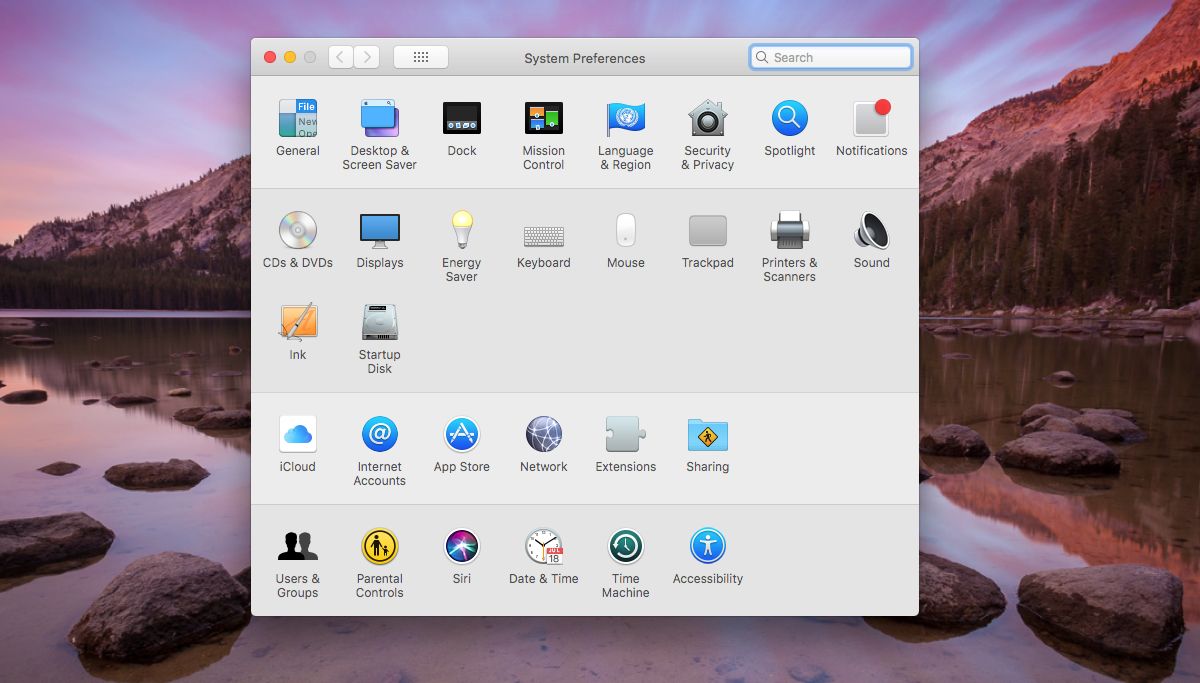
Apple은 사용자가 할 수있는 배터리 수명을 자랑스럽게 생각합니다Macbook에서 얻을 수 있지만 회사가 macOS에 더 나은 전원 관리 도구를 추가 할 수 없다는 의미는 아닙니다. Windows가 제공하는 것을 복제 할 필요는 없습니다. 그것은 더 나은 것을 생각해 내거나 몇 년 전에 iOS에 도입 된 배터리 절약 모드에서 힌트를 얻을 수 있습니다.
iOS의 배터리 절약 모드는화면이 너무 어두워지지 않도록 자동 밝기. 화면을 어둡게하지 않지만 iPhone 또는 iPad의 기본 화면 깨우기 시간을 무시하고 디스플레이를 더 빨리 잠자기 상태로 만듭니다. 현재 iOS의 배터리 절약 모드는 사용자가 켜야합니다. iOS는 자동화를 허용하지 않지만 기능을 쓸모 없거나 맥 OS로 이식하기에 적합하지 않습니다. 애플이이 기능을 macOS로 포팅한다면, 기능을 조정해야하지만, 사용자는 일반적으로 배터리 전원을 사용할 때 더 많은 시스템 설정을 조정할 수 있다는 점에 감사 할 것이다.












코멘트